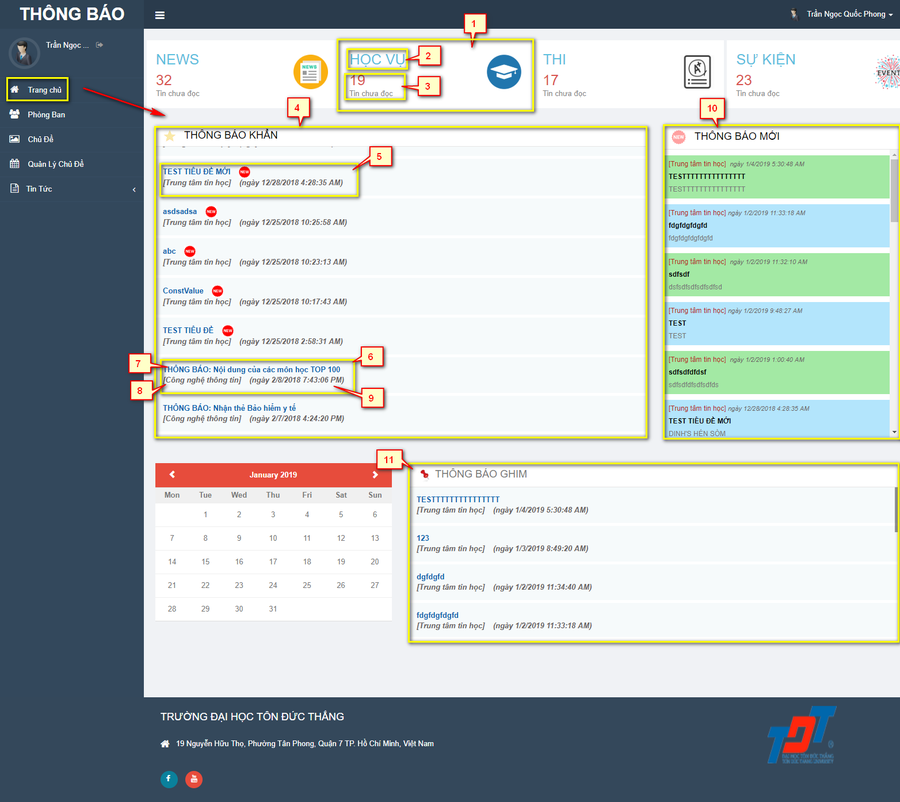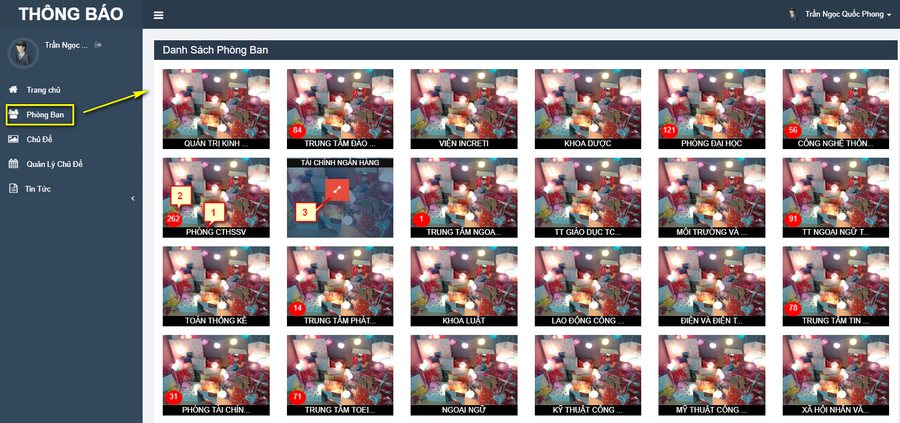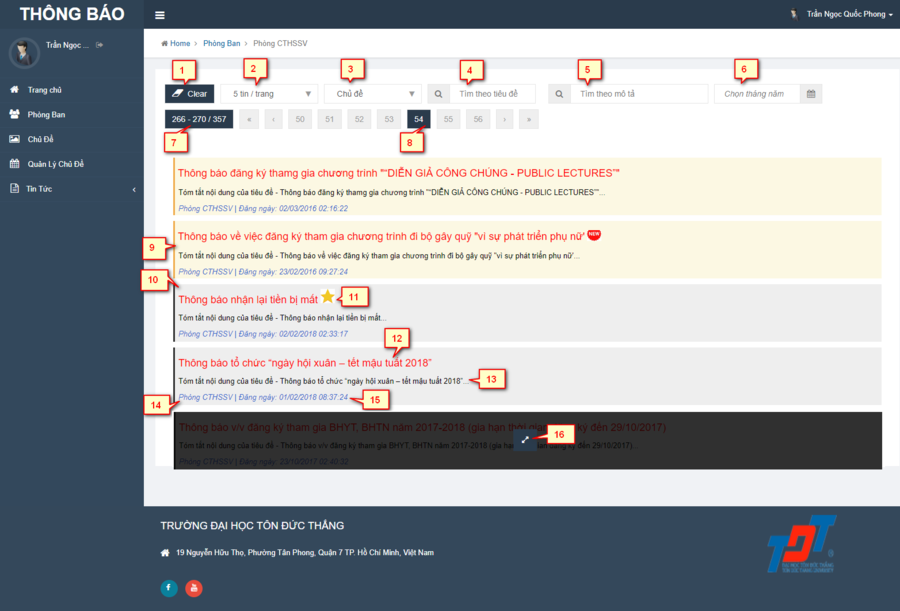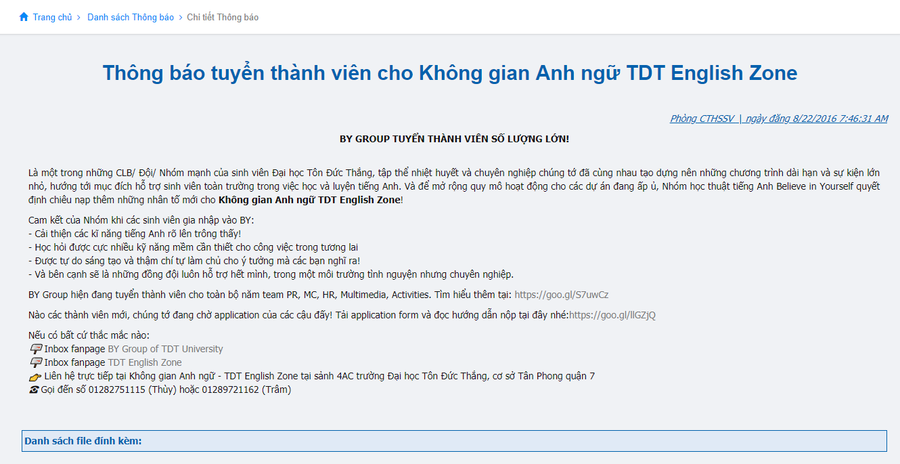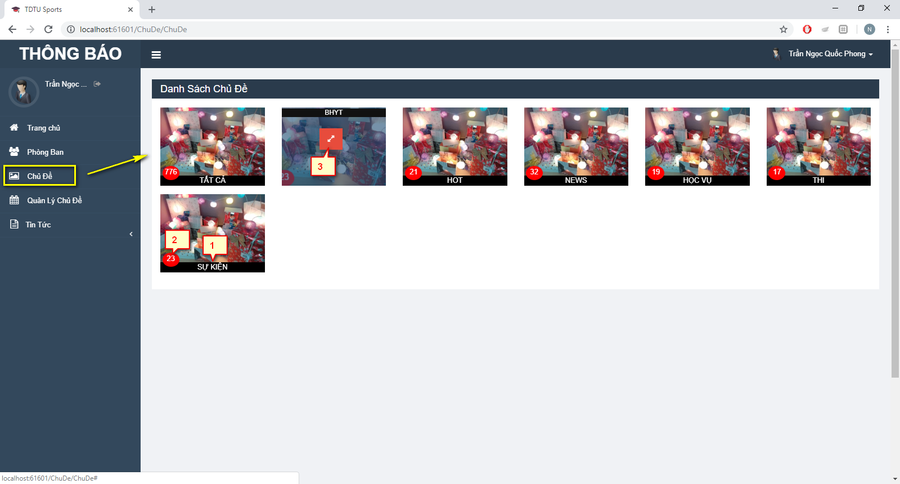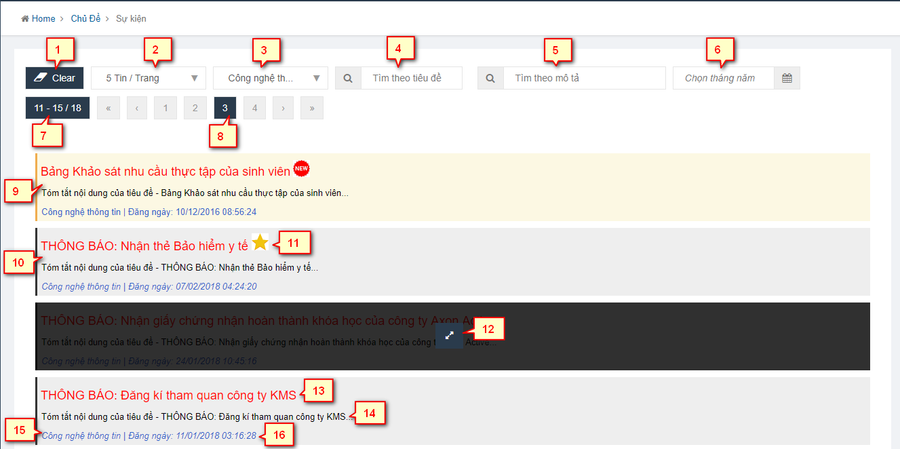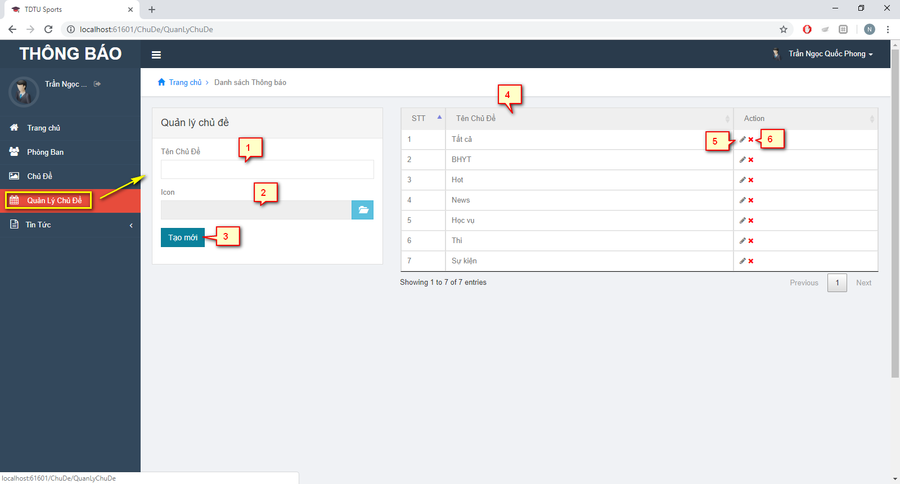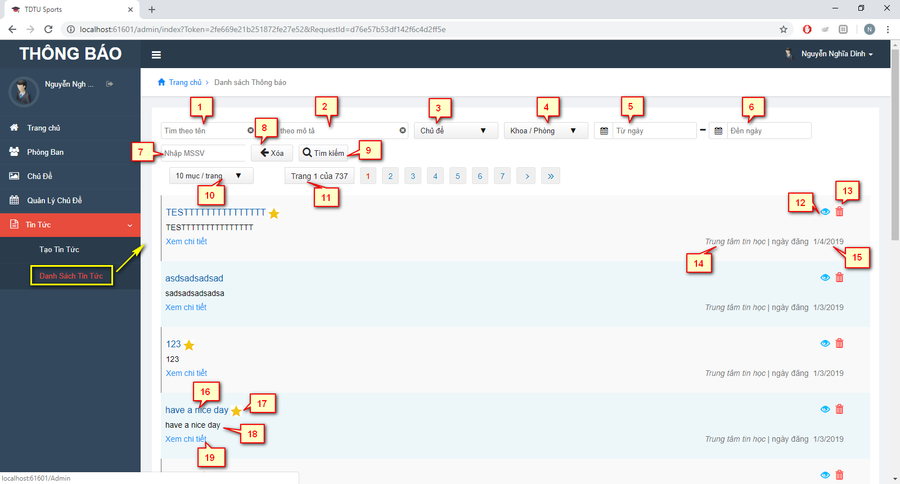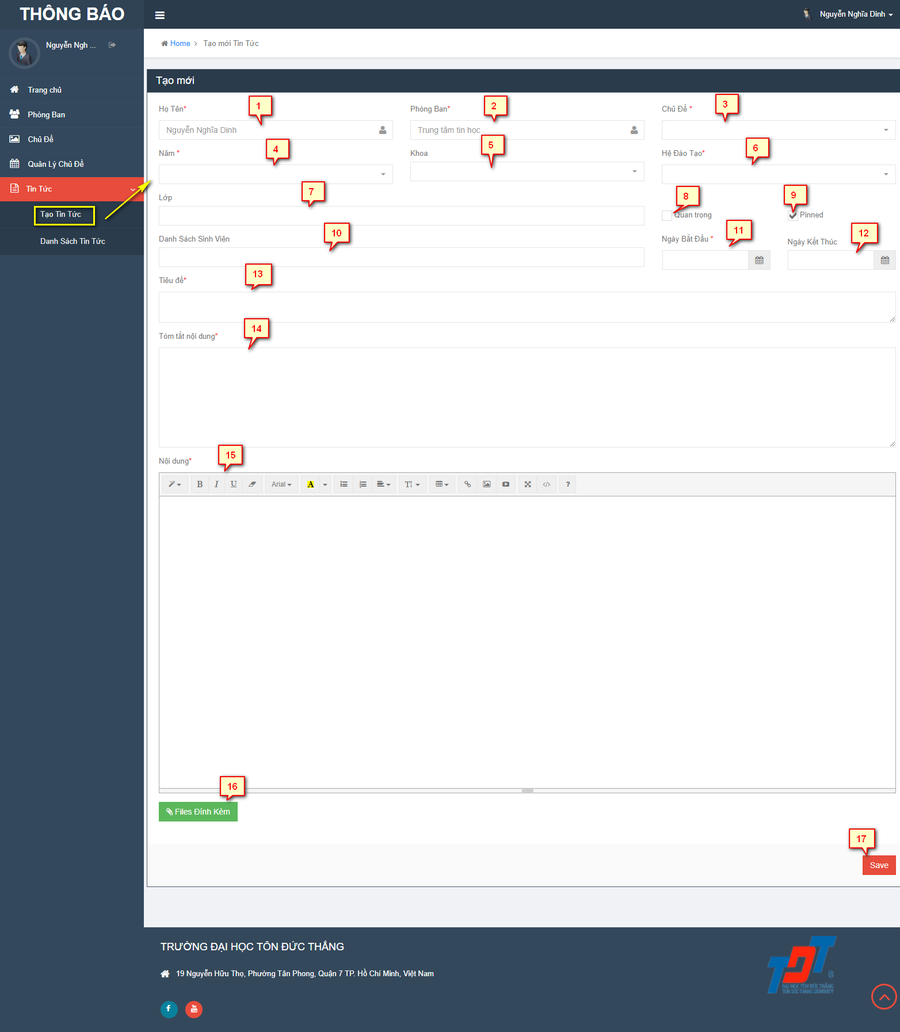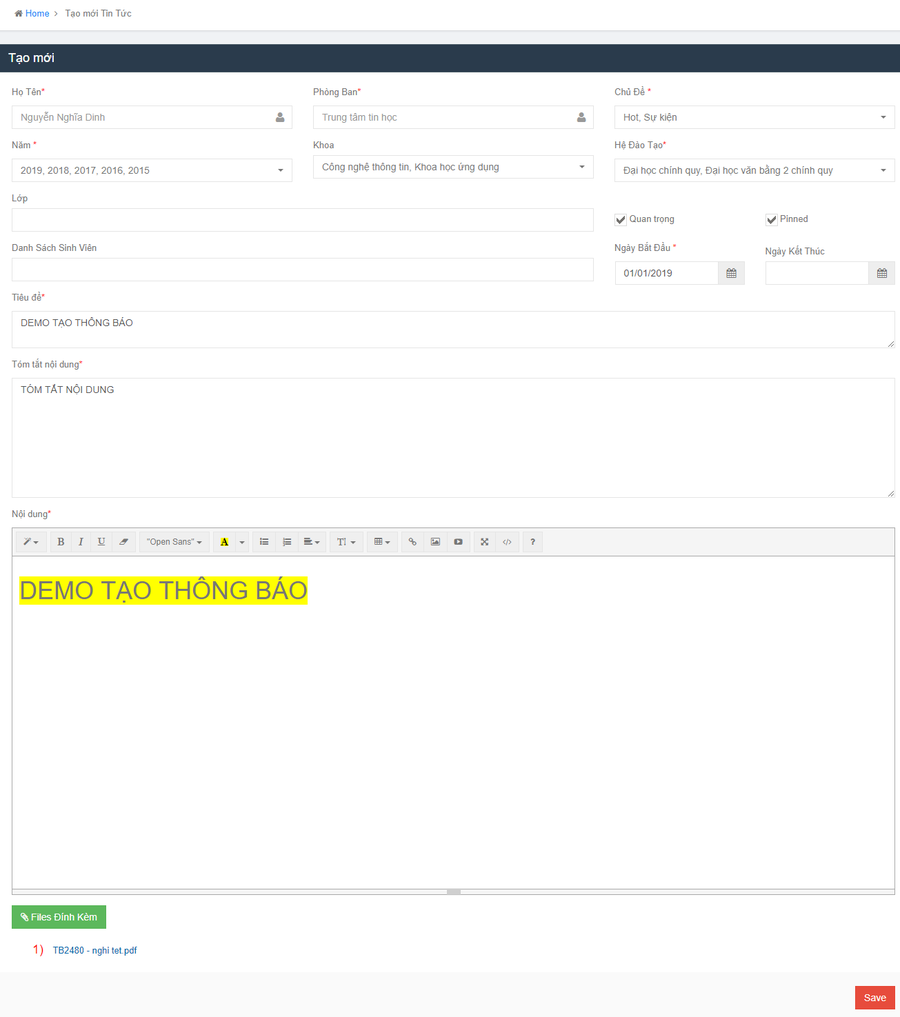Khác biệt giữa các bản “Hướng dẫn sử dụng "Thông Báo"”
| Dòng 132: | Dòng 132: | ||
''' <span style="color: red"> <u>Demo:</u> </span>''' Tạo Thông Báo mới, nhập nội dung tương tự như hình rồi nhấn Save | ''' <span style="color: red"> <u>Demo:</u> </span>''' Tạo Thông Báo mới, nhập nội dung tương tự như hình rồi nhấn Save | ||
| + | [[Tập tin:DEMO.png|900px|nhỏ|giữa]] | ||
| + | ''' <span style="color: red"> <u>Lưu ý:</u> </span>''' Chỉnh sữa tương tự phần tạo mới, nhưng chỉ được phép chỉnh sữa thông báo của đươn vị mình | ||
Phiên bản lúc 11:59, ngày 8 tháng 1 năm 2019
Mục lục
PHẦN DÀNH CHO SINH VIÊN
Trang Chủ
Trang hiển thị đầu tiên khi vào xem thông báo
- Giải thích ý nghĩa cho hình trên:
- Khung thông báo theo chủ đề
- Tên chủ đề
- Số lượng tin chưa đọc theo chủ đề
- Khung hiển thị các thông báo khẩn
- Thông báo khẩn chưa đọc
- Thông báo khẩn đã đọc
- Tiêu đề của thông báo
- Tên đon vị đăng thông báo
- Ngày đăng thông báo
- Khung hiển thị các thông báo mới chưa đọc
- Khung hiển thị các thông báo được ghim
Lưu ý: Trang chủ chỉ hiển thị một phần các thông báo mới chưa đọc. Muốn xem được nhiều các thông báo hơn thì nên chọn thông báo theo phòng ban hoặc chủ đề
Phòng Ban
Trang hiển thị các phòng ban đã đăng thông báo
- Giải thích ý nghĩa cho hình trên:
- Tên của phòng ban
- Số lượng thông báo chưa đọc theo phòng ban
- Nút xử lý xem các thông báo theo phòng ban
- Sau khi click chọn thông báo theo phòng ban (Ở đây chọn Phòng ban CTHSSV) thì các thông báo theo phòng CTHSSV sẽ hiển thị như hình dưới
- Giải thích ý nghĩa cho hình trên:
- Nút xử lý xóa các thông tin muốn tìm kiếm
- Ô tùy chọn hiển thị số thông báo tối đa trong 1 trang
- Ô tùy chọn hiển thị thông báo theo chủ đề
- Ô tìm kiếm theo tiêu đề thông báo
- Ô tìm kiếm theo mô tả thông báo
- Ô tìm kiếm thông báo theo tháng năm
- STT thông báo của trang hiện tại trên tổng số thông báo theo phòng ban
- Hiển thị trang hiện tại
- Thông báo chưa đọc
- Thông báo đã đọc
- Thông báo được đánh dấu là quan trọng
- Tiêu đề của thông báo
- Tóm tắt nội dung của thông báo
- Tên phòng ban đăng thông báo
- Ngày đăng thông báo
- Nút xử lý đọc thông báo
- Trang hiển thị chi tiết thông báo
Chủ Đề
Trang hiển thị thông báo theo chủ đề
- Giải thích ý nghĩa cho hình trên:
- Tên của chủ đề
- Số lượng thông báo chưa đọc theo chủ đề
- Nút xử lý xem các thông báo theo chủ đề
- Sau khi click chọn thông báo theo chủ đề (Ở đây chọn chủ đề Sự Kiện ) thì các thông báo theo chủ đề Sự Kiện sẽ hiển thị như hình dưới
- Giải thích ý nghĩa cho hình trên:
- Nút xử lý xóa các thông tin muốn tìm kiếm
- Ô tùy chọn hiển thị số thông báo tối đa trong 1 trang
- Ô tùy chọn hiển thị thông báo theo chủ đề
- Ô tìm kiếm theo tiêu đề thông báo
- Ô tìm kiếm theo mô tả thông báo
- Ô tìm kiếm thông báo theo tháng năm
- STT thông báo của trang hiện tại trên tổng số thông báo theo phòng ban
- Hiển thị trang hiện tại
- Thông báo chưa đọc
- Thông báo đã đọc
- Thông báo được đánh dấu là quan trọng
- Nút xử lý đọc thông báo
- Tiêu đề của thông báo
- Tóm tắt nội dung của thông báo
- Tên phòng ban đăng thông báo
- Ngày đăng thông báo
PHẦN DÀNH CHO VIÊN CHỨC
Quản Lý Chủ Đề
Trang này cho phép tạo từ điển chủ đề và quản lý các chủ đề đã có trong hệ thống
- Giải thích ý nghĩa cho hình trên:
- Ô nhập tên chủ đề mới
- Ô chọn icon cho chủ đề
- Nút Xử lý tạo mới chủ đề
- Bảng danh sách chủ đề đã có trong hệ thống
- Nút xử lý chỉnh sữa chủ đề
- Nút xóa chủ đề ra khỏi hệ thống
Tin Tức
Chức năng này cho phép quản lý các thông báo đã tạo, tạo mới và chỉnh sữa các thông báo
Danh Sách Tin Tức
Trang này cho phép quản lý các thông báo đã đăng
- Giải thích ý nghĩa cho hình trên:
- Ô nhập tìm kiếm theo tiêu đề thông báo
- Ô nhập tìm kiếm theo mô tả thông báo
- Ô tùy chọn hiển thị thông báo theo chủ đề
- Ô tùy chọn hiển thị thông báo theo phòng ban
- Ô tìm kiếm thông báo theo ngày bắt đầu đăng thông báo
- Ô tìm kiếm thông báo theo ngày kết thúc đăng thông báo
- Ô Nhập MSSV để hiện thị các thông báo của sinh viên đó
- Nút xử lý xóa tìm kiếm
- Nút xử lý Tìm kiếm
- Tùy chọn hiển thị số thông báo tối đa trong 1 trang
- Nút hiển thị số trang hiện tại trên tổng số trang
- Nút xem chi tiết thông báo để chỉnh sữa
- Nút xóa Thông báo
- Tên đơn vị đăng thông báo
- Ngày đăng thông báo
- Tiêu đề của thông báo
- Icon hiển thị thông báo là quan trọng
- Tóm tắt nội dung của thông báo
- Link xử lý xem chi tiết thông báo nhưng không chỉnh sữa được
Tạo Tin Tức
Trang này cho phép tạo thông báo của đơn vị
- Giải thích ý nghĩa cho hình trên
- Ô hiển thị tên người tạo thông báo
- Ô hiển thị Tên phòng ban hiện tại của người tạo thông báo
- Ô chọn loại chủ đề của thông báo
- Ô chọn năm nhập học được phép thấy thông báo
- Ô chọn đơn vị được xem thông báo
- Ô chọn hệ đào tạo được xem thông báo
- Ô nhập chính xác tên lớp được phép thấy thông báo (Không biết lớp nào thì nên để trống)
- Checkbox xử lý thông báo này là quan trọng
- Checkbox xử lý thông báo được ghim
- Ô nhập chính xác MSSV được phép thấy thông báo (Không biết MSSV thì nên để trống)
- Ô chọn Ngày bắt đầu ghim thông báo
- Ô chọn Ngày kết thúc ghim thông báo
- Ô nhập tiêu đề thông báo
- Ô nhập tóm tắt nội dung thông báo
- Ô nhập nội dung thông báo
- Nút xử lý thêm files đính kèm của thông báo
- Nút xử lý lưu thông tin thông báo
Demo: Tạo Thông Báo mới, nhập nội dung tương tự như hình rồi nhấn Save
Lưu ý: Chỉnh sữa tương tự phần tạo mới, nhưng chỉ được phép chỉnh sữa thông báo của đươn vị mình